如何在3D建模软件的草图中沿线创建文字?
如何在3D建模软件的草图中沿线创建文字?
问题描述:
我们在实际3D建模软件的使用场景中的许多情况下都需要沿平面上的某条曲线来创建文字特征。如果有方法能够版主我们快速便捷地在3D建模软件的草图中沿线创建文字将会大大节省我们的设计工作时间,提高效率。那么我们要怎么在3D建模软件的草图中沿线创建文字呢?下面就让我带着大家看一看在3D建模软件的草图中沿线创建文字的具体操作方法吧!感兴趣的小伙伴一定不能错过哦!
步骤指引:
1.首先我们进入3D建模软件的草图,点击【参考】,选择需要放置文字的曲线。
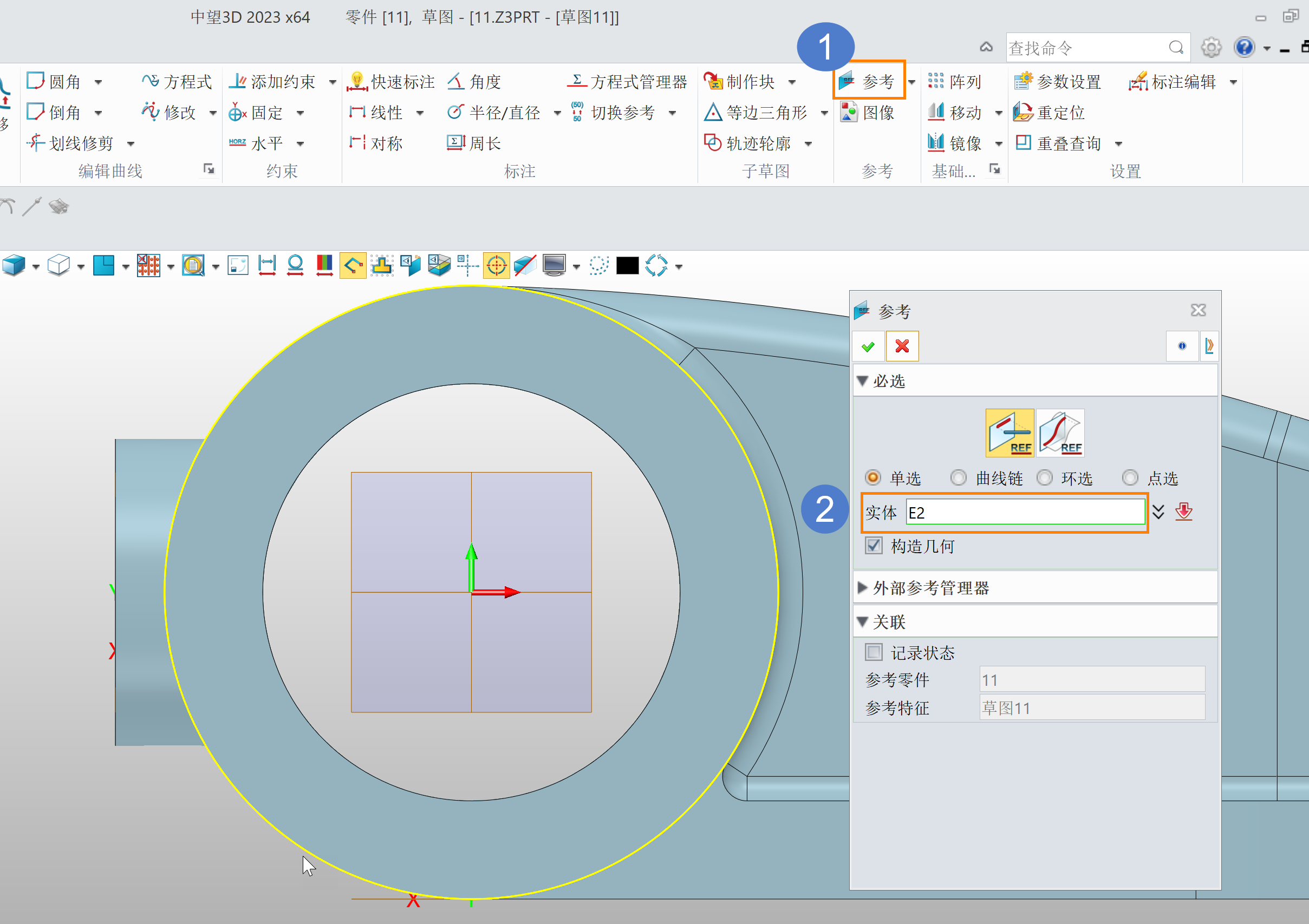
2.然后点击【预制文字】,选择放置文字的【原点】,输入【文字】后,选择需要沿线放置文字的【曲线】
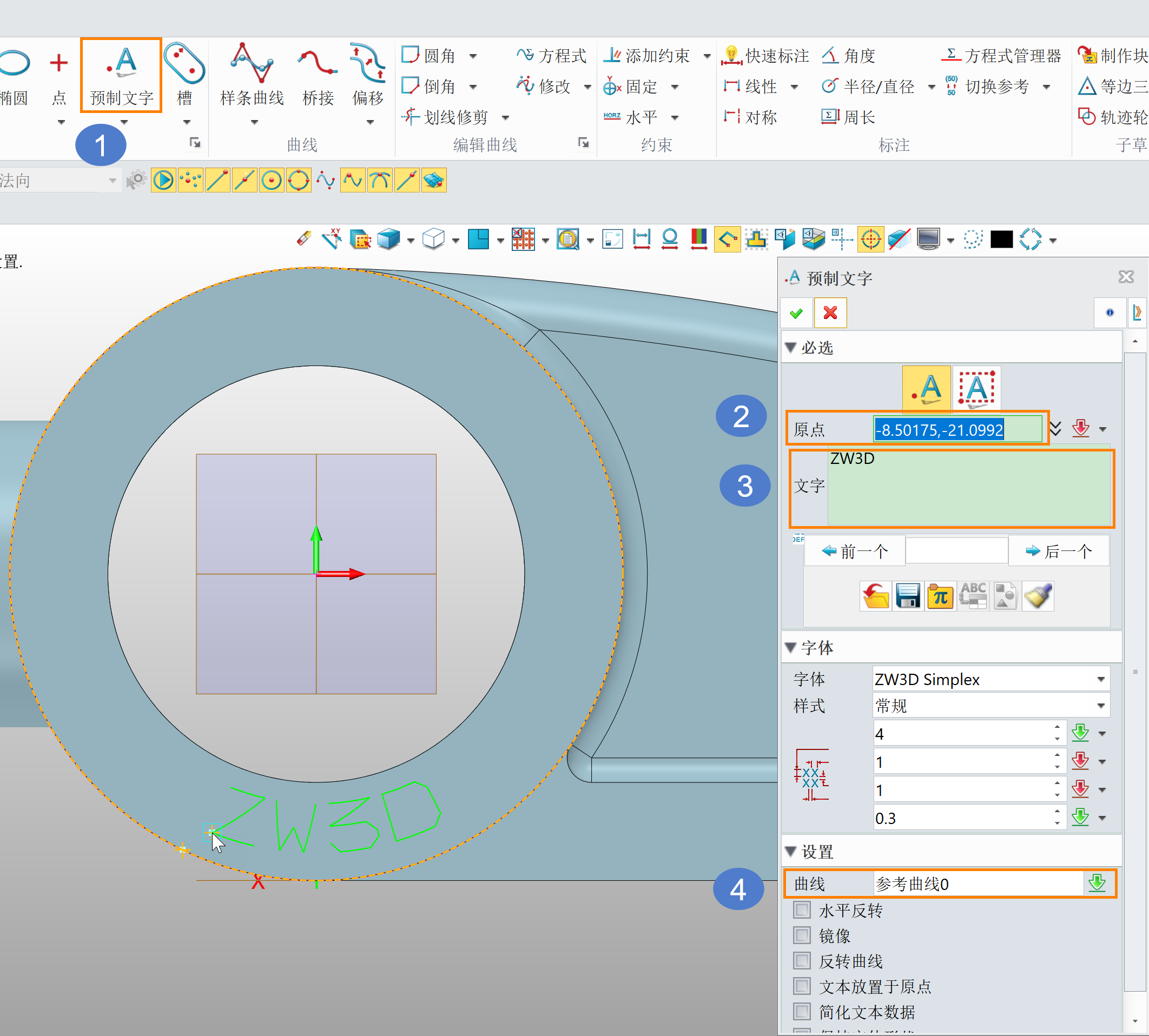
以上就是关于在3D建模软件的草图中沿线创建文字的全部内容啦!你们学会了吗?快来动手试试吧。
推荐阅读:三维CAD
推荐阅读:如何利用三维建模软件的三维空间内现有的点快速生成曲线?



























